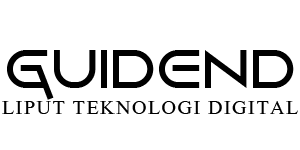SSD (Solid State Drive) adalah salah satu komponen penting dalam laptop yang dapat memberikan peningkatan kinerja yang signifikan dibandingkan dengan hard drive tradisional. Untuk memaksimalkan kinerja SSD pada laptop, ada beberapa tips yang dapat diikuti.
Meningkatkan Kecepatan SSD pada Laptop Anda
SSD (Solid State Drive) telah menjadi pilihan yang populer untuk pengguna laptop karena kecepatan dan kinerjanya yang lebih baik dibandingkan dengan hard drive tradisional. Namun, ada beberapa tips yang dapat Anda terapkan untuk memaksimalkan kinerja SSD pada laptop Anda. Dalam artikel ini, kami akan memberikan beberapa tips yang mudah untuk meningkatkan kecepatan SSD pada laptop Anda.
Pertama, pastikan bahwa laptop Anda memiliki firmware terbaru untuk SSD. Firmware adalah perangkat lunak yang terpasang di dalam SSD dan dapat mempengaruhi kinerjanya. Dengan memperbarui firmware, Anda dapat memastikan bahwa SSD Anda berjalan dengan versi terbaru dan mendapatkan peningkatan kinerja yang mungkin telah diperbaiki oleh produsen.
Selanjutnya, pastikan bahwa laptop Anda menggunakan mode AHCI (Advanced Host Controller Interface) untuk SSD. Mode AHCI memungkinkan SSD untuk beroperasi dengan kecepatan maksimum dan memberikan fitur-fitur seperti hot swapping dan NCQ (Native Command Queuing). Untuk mengaktifkan mode AHCI, Anda perlu masuk ke BIOS laptop Anda dan mengubah pengaturan mode penyimpanan menjadi AHCI.
Selain itu, pastikan bahwa laptop Anda telah diatur untuk menggunakan TRIM. TRIM adalah perintah yang dikirim oleh sistem operasi ke SSD untuk membersihkan blok data yang tidak lagi digunakan. Dengan menggunakan TRIM, Anda dapat memastikan bahwa SSD Anda tetap bebas dari data yang tidak perlu dan kinerjanya tetap optimal. Untuk memeriksa apakah TRIM diaktifkan, Anda dapat membuka Command Prompt dan mengetikkan “fsutil behavior query DisableDeleteNotify”. Jika hasilnya adalah “0”, berarti TRIM diaktifkan.
Selanjutnya, pastikan bahwa laptop Anda tidak terlalu penuh. SSD yang terisi penuh dapat mengalami penurunan kinerja. Oleh karena itu, pastikan bahwa Anda memiliki ruang penyimpanan yang cukup pada SSD Anda. Jika SSD Anda hampir penuh, Anda dapat memindahkan beberapa file atau program ke penyimpanan eksternal atau menghapus file yang tidak lagi diperlukan.
Selain itu, Anda juga dapat mengoptimalkan pengaturan sistem operasi Anda untuk meningkatkan kinerja SSD. Misalnya, Anda dapat menonaktifkan fitur indeksasi file atau mengatur ulang pengaturan virtual memory. Anda juga dapat mematikan fitur hibernasi jika Anda tidak menggunakannya. Semua ini dapat membantu mengurangi beban pada SSD dan meningkatkan kecepatannya.
Terakhir, pastikan bahwa laptop Anda dilengkapi dengan RAM yang cukup. RAM yang cukup dapat membantu mengurangi beban pada SSD karena sistem operasi dapat menyimpan data yang sering digunakan di RAM daripada di SSD. Dengan demikian, SSD Anda akan memiliki lebih banyak ruang untuk menyimpan data yang benar-benar penting.
Dalam artikel ini, kami telah memberikan beberapa tips yang mudah untuk meningkatkan kecepatan SSD pada laptop Anda. Dengan mengikuti tips ini, Anda dapat memaksimalkan kinerja SSD Anda dan mengoptimalkan pengalaman penggunaan laptop Anda. Jadi, jangan ragu untuk mencoba tips ini dan nikmati kecepatan yang lebih baik dari SSD Anda!
Cara Mengoptimalkan Kinerja SSD di Laptop
SSD (Solid State Drive) telah menjadi pilihan yang populer untuk pengguna laptop karena kecepatan dan efisiensinya yang tinggi. Namun, untuk memaksimalkan kinerja SSD di laptop Anda, ada beberapa tips yang dapat Anda ikuti. Dalam artikel ini, kami akan memberikan beberapa tips yang dapat membantu Anda mengoptimalkan kinerja SSD di laptop Anda.
Pertama-tama, pastikan bahwa laptop Anda memiliki firmware terbaru untuk SSD-nya. Firmware adalah perangkat lunak yang terpasang di dalam SSD dan mengontrol operasionalnya. Dengan memperbarui firmware, Anda dapat memperbaiki bug dan meningkatkan kinerja SSD Anda. Periksa situs web produsen SSD Anda untuk memastikan bahwa Anda memiliki firmware terbaru dan ikuti petunjuk untuk memperbarui firmware jika diperlukan.
Selanjutnya, pastikan bahwa laptop Anda menggunakan sistem operasi yang mendukung TRIM. TRIM adalah perintah yang digunakan untuk mengoptimalkan kinerja SSD dengan membersihkan blok data yang tidak lagi digunakan. Sistem operasi seperti Windows 7, 8, dan 10 mendukung TRIM secara default. Namun, jika Anda menggunakan sistem operasi yang lebih lama, Anda mungkin perlu mengaktifkan TRIM secara manual. Caranya berbeda-beda tergantung pada sistem operasi yang Anda gunakan, jadi pastikan untuk mencari panduan yang sesuai dengan sistem operasi Anda.
Selain itu, pastikan bahwa laptop Anda menggunakan mode AHCI (Advanced Host Controller Interface) untuk SSD-nya. Mode AHCI memungkinkan SSD untuk beroperasi dengan kecepatan maksimum. Untuk memeriksa apakah laptop Anda menggunakan mode AHCI, Anda dapat membuka Device Manager dan mencari “IDE ATA/ATAPI controllers”. Jika Anda melihat “Standard SATA AHCI Controller” di sana, berarti laptop Anda sudah menggunakan mode AHCI. Jika tidak, Anda perlu mengaktifkan mode AHCI melalui BIOS laptop Anda. Pastikan untuk mencari panduan yang sesuai dengan merek dan model laptop Anda.
Selanjutnya, pastikan bahwa laptop Anda tidak terlalu penuh. SSD cenderung bekerja lebih baik ketika ada ruang kosong yang cukup di dalamnya. Jadi, pastikan untuk tidak mengisi SSD Anda hingga penuh. Biarkan beberapa ruang kosong untuk memungkinkan SSD bekerja dengan efisien. Jika SSD Anda sudah hampir penuh, pertimbangkan untuk menghapus file yang tidak perlu atau memindahkan beberapa file ke penyimpanan eksternal.
Selain itu, pastikan bahwa laptop Anda tidak melakukan defragmentasi pada SSD. Defragmentasi adalah proses mengatur ulang file di hard drive agar dapat diakses dengan lebih efisien. Namun, defragmentasi tidak diperlukan untuk SSD karena SSD tidak memiliki bagian yang bergerak seperti hard drive tradisional. Jadi, pastikan untuk menonaktifkan defragmentasi pada SSD Anda agar tidak mempengaruhi kinerjanya.
Terakhir, pastikan bahwa laptop Anda memiliki perlindungan yang memadai terhadap listrik yang tidak stabil. SSD rentan terhadap kerusakan akibat lonjakan listrik atau pemadaman yang tidak terduga. Jadi, pastikan untuk menggunakan perangkat perlindungan seperti UPS (Uninterruptible Power Supply) atau surge protector untuk melindungi SSD Anda.
Dengan mengikuti tips-tips di atas, Anda dapat memaksimalkan kinerja SSD di laptop Anda. Pastikan untuk memperbarui firmware, mengaktifkan TRIM, menggunakan mode AHCI, tidak mengisi SSD hingga penuh, menonaktifkan defragmentasi, dan melindungi SSD dari lonjakan listrik. Dengan melakukan ini, Anda dapat memastikan bahwa SSD Anda berfungsi dengan optimal dan memberikan kinerja yang cepat dan efisien.
Tips untuk Memperpanjang Umur SSD pada Laptop
SSD (Solid State Drive) telah menjadi pilihan yang populer untuk pengguna laptop karena kecepatan dan efisiensinya yang tinggi. Namun, seperti halnya komponen lainnya, SSD juga membutuhkan perawatan agar dapat berfungsi dengan baik dan tahan lama. Dalam artikel ini, kami akan memberikan beberapa tips untuk memperpanjang umur SSD pada laptop Anda.
Pertama-tama, penting untuk memastikan bahwa laptop Anda memiliki sistem pendingin yang baik. Panas adalah musuh utama SSD, dan jika suhu laptop terlalu tinggi, hal ini dapat merusak SSD. Pastikan laptop Anda memiliki kipas yang berfungsi dengan baik dan tidak terhalang oleh debu atau kotoran. Anda juga dapat menggunakan alas pendingin untuk membantu menjaga suhu laptop tetap rendah.
Selain itu, penting untuk menghindari memuat SSD dengan data yang tidak perlu. Semakin penuh SSD, semakin lambat kinerjanya. Jadi, pastikan Anda hanya menyimpan file dan program yang benar-benar diperlukan di SSD. Anda dapat menggunakan hard drive eksternal atau cloud storage untuk menyimpan file yang jarang digunakan. Dengan cara ini, Anda dapat memastikan bahwa SSD tidak terbebani dengan data yang tidak perlu.
Selanjutnya, pastikan Anda melakukan defragmentasi secara teratur. Meskipun SSD tidak memerlukan defragmentasi seperti hard drive tradisional, tetapi melakukan trim atau penghapusan file yang tidak terpakai secara teratur dapat membantu memperpanjang umur SSD. Anda dapat menggunakan fitur bawaan Windows atau menggunakan software pihak ketiga untuk melakukan defragmentasi SSD.
Selain itu, penting untuk memperbarui firmware SSD Anda secara teratur. Produsen SSD sering merilis pembaruan firmware untuk meningkatkan kinerja dan keandalan SSD. Pastikan Anda memeriksa situs web produsen SSD Anda secara berkala untuk memastikan Anda memiliki versi firmware terbaru. Memperbarui firmware juga dapat membantu mengatasi masalah yang mungkin muncul pada SSD Anda.
Selanjutnya, hindari mematikan laptop secara paksa atau tidak benar. Ketika Anda mematikan laptop, pastikan Anda menggunakan opsi “Shutdown” yang disediakan oleh sistem operasi. Mematikan laptop secara paksa dengan menekan tombol power dapat menyebabkan kerusakan pada SSD dan data yang disimpan di dalamnya. Jadi, pastikan Anda mematikan laptop dengan benar setiap kali Anda selesai menggunakannya.
Terakhir, penting untuk melakukan backup data secara teratur. Meskipun SSD lebih tahan terhadap kerusakan fisik daripada hard drive tradisional, tetapi tidak ada yang sempurna. Jadi, pastikan Anda memiliki salinan cadangan data penting Anda di tempat lain, seperti hard drive eksternal atau cloud storage. Dengan cara ini, jika terjadi kerusakan pada SSD, Anda tidak akan kehilangan data yang berharga.
Dalam artikel ini, kami telah memberikan beberapa tips untuk memperpanjang umur SSD pada laptop Anda. Dengan menjaga suhu laptop tetap rendah, menghindari memuat SSD dengan data yang tidak perlu, melakukan defragmentasi secara teratur, memperbarui firmware, mematikan laptop dengan benar, dan melakukan backup data secara teratur, Anda dapat memastikan bahwa SSD Anda berfungsi dengan baik dan tahan lama. Jadi, terapkan tips ini dan nikmati kinerja maksimal dari SSD Anda!
Mengatasi Masalah Kinerja SSD pada Laptop
Mengatasi Masalah Kinerja SSD pada Laptop
SSD (Solid State Drive) telah menjadi pilihan yang populer untuk pengguna laptop karena kecepatan dan efisiensinya yang tinggi. Namun, seperti halnya perangkat keras lainnya, SSD juga dapat mengalami masalah kinerja yang dapat mempengaruhi pengalaman pengguna. Untungnya, ada beberapa tips yang dapat membantu Anda memaksimalkan kinerja SSD pada laptop Anda.
Pertama-tama, pastikan bahwa laptop Anda memiliki firmware SSD terbaru. Firmware adalah perangkat lunak yang terpasang di dalam SSD dan mengontrol operasionalnya. Pembaruan firmware dapat memperbaiki bug dan meningkatkan kinerja SSD. Anda dapat mengunjungi situs web produsen SSD Anda untuk memeriksa pembaruan firmware yang tersedia dan mengikuti petunjuk untuk menginstalnya.
Selanjutnya, pastikan bahwa laptop Anda menggunakan sistem operasi yang mendukung SSD. Beberapa sistem operasi, seperti Windows 7, mungkin tidak dioptimalkan untuk penggunaan SSD. Meng-upgrade ke versi terbaru dari sistem operasi Anda dapat membantu memaksimalkan kinerja SSD. Selain itu, pastikan bahwa Anda telah mengaktifkan fitur-fitur yang mendukung SSD, seperti TRIM. TRIM adalah fitur yang memungkinkan SSD untuk mempertahankan kinerja yang optimal dengan membersihkan dan mengoptimalkan blok data yang tidak lagi digunakan.
Selain itu, pastikan bahwa laptop Anda memiliki ruang penyimpanan yang cukup pada SSD. SSD yang terlalu penuh dapat mengalami penurunan kinerja. Usahakan untuk menjaga setidaknya 20% dari kapasitas SSD Anda tersedia. Anda dapat menghapus file yang tidak perlu atau memindahkan file yang jarang digunakan ke penyimpanan eksternal untuk mengosongkan ruang pada SSD.
Selanjutnya, pastikan bahwa laptop Anda tidak terlalu panas. Panas berlebih dapat mempengaruhi kinerja SSD. Pastikan bahwa laptop Anda memiliki sistem pendingin yang baik dan hindari menempatkan laptop Anda di permukaan yang tidak rata atau di tempat yang panas. Anda juga dapat menggunakan pengaturan daya yang tepat untuk mengurangi panas yang dihasilkan oleh laptop Anda.
Selain itu, pastikan bahwa laptop Anda tidak terinfeksi malware atau virus. Malware dan virus dapat mempengaruhi kinerja SSD dan menyebabkan masalah lain pada laptop Anda. Pastikan bahwa Anda memiliki program antivirus yang terbaru dan lakukan pemindaian secara teratur untuk memastikan bahwa laptop Anda aman dari ancaman tersebut.
Terakhir, pastikan bahwa Anda melakukan defragmentasi SSD secara teratur. Meskipun SSD tidak memerlukan defragmentasi seperti hard drive tradisional, defragmentasi dapat membantu mengoptimalkan kinerja SSD dengan mengatur ulang data yang tersebar di seluruh drive. Anda dapat menggunakan utilitas defragmentasi yang disediakan oleh sistem operasi Anda atau menggunakan program pihak ketiga yang dirancang khusus untuk SSD.
Dengan mengikuti tips-tips ini, Anda dapat memaksimalkan kinerja SSD pada laptop Anda. Pastikan untuk memeriksa pembaruan firmware, menggunakan sistem operasi yang mendukung SSD, menjaga ruang penyimpanan yang cukup, menjaga suhu laptop yang optimal, melindungi laptop dari malware dan virus, dan melakukan defragmentasi SSD secara teratur. Dengan melakukan ini, Anda dapat memastikan bahwa SSD Anda berfungsi dengan baik dan memberikan kinerja yang optimal untuk pengalaman pengguna yang lebih baik.
Strategi Efektif untuk Memaksimalkan Kinerja SSD di Laptop
SSD (Solid State Drive) telah menjadi pilihan yang populer untuk pengguna laptop modern. Dibandingkan dengan hard drive tradisional, SSD menawarkan kecepatan yang lebih tinggi, daya tahan yang lebih baik, dan ukuran yang lebih kecil. Namun, untuk memaksimalkan kinerja SSD di laptop Anda, ada beberapa strategi efektif yang dapat Anda terapkan.
Pertama, pastikan Anda memiliki sistem operasi yang terbaru. Sistem operasi yang lebih baru sering kali dilengkapi dengan fitur-fitur yang dioptimalkan untuk SSD. Misalnya, Windows 10 memiliki fitur “Optimize Drives” yang secara otomatis menjalankan proses defragmentasi dan trim pada SSD Anda. Dengan menjaga sistem operasi Anda tetap terbaru, Anda dapat memastikan bahwa Anda mendapatkan manfaat penuh dari SSD Anda.
Selanjutnya, pastikan Anda mengaktifkan fitur AHCI (Advanced Host Controller Interface) di BIOS Anda. AHCI adalah mode operasi yang dirancang khusus untuk perangkat penyimpanan seperti SSD. Dengan mengaktifkan AHCI, Anda dapat memaksimalkan kinerja SSD Anda dan menghindari masalah kompatibilitas yang mungkin terjadi.
Selain itu, pastikan Anda mengatur SSD Anda sebagai drive boot utama. Dengan melakukan ini, laptop Anda akan memulai lebih cepat dan aplikasi akan berjalan lebih responsif. Anda dapat mengatur drive boot utama melalui BIOS atau melalui pengaturan sistem operasi Anda.
Selanjutnya, pastikan Anda mengoptimalkan pengaturan energi laptop Anda. Beberapa pengaturan energi default pada laptop mungkin tidak dioptimalkan untuk SSD. Misalnya, pengaturan “Turn off hard disk after” mungkin mengacu pada hard drive tradisional dan dapat mempengaruhi kinerja SSD Anda. Pastikan Anda mengatur pengaturan energi Anda agar sesuai dengan SSD Anda.
Selain itu, pastikan Anda menghindari mengisi SSD Anda hingga penuh. SSD yang terisi penuh cenderung memiliki kinerja yang lebih lambat. Sebagai aturan praktis, usahakan untuk menjaga setidaknya 20% ruang kosong di SSD Anda. Ini akan membantu menjaga kinerja SSD Anda tetap optimal.
Selanjutnya, pastikan Anda memperbarui firmware SSD Anda secara teratur. Produsen SSD sering merilis pembaruan firmware yang dapat meningkatkan kinerja dan stabilitas SSD Anda. Pastikan Anda memeriksa situs web produsen SSD Anda secara berkala untuk memastikan Anda memiliki versi firmware terbaru.
Terakhir, pastikan Anda melakukan backup data secara teratur. Meskipun SSD lebih tahan terhadap kerusakan fisik daripada hard drive tradisional, mereka masih dapat mengalami kegagalan. Dengan melakukan backup data secara teratur, Anda dapat melindungi data Anda jika terjadi kegagalan SSD.
Dalam rangka memaksimalkan kinerja SSD di laptop Anda, penting untuk mengikuti strategi-strategi ini. Dengan menjaga sistem operasi Anda terbaru, mengaktifkan fitur AHCI, mengatur SSD sebagai drive boot utama, mengoptimalkan pengaturan energi, menghindari mengisi SSD hingga penuh, memperbarui firmware secara teratur, dan melakukan backup data, Anda dapat memastikan bahwa Anda mendapatkan manfaat penuh dari SSD Anda.
Dalam kesimpulan, SSD adalah pilihan yang populer untuk pengguna laptop modern. Dengan menerapkan strategi-strategi efektif ini, Anda dapat memaksimalkan kinerja SSD di laptop Anda. Jadi, jangan ragu untuk mengikuti tips ini dan nikmati kecepatan dan daya tahan yang ditawarkan oleh SSD Anda.
Pertanyaan dan jawaban
1. Bagaimana cara memaksimalkan kinerja SSD pada laptop?
– Pastikan laptop Anda menggunakan sistem operasi yang mendukung teknologi SSD, seperti Windows 10.
– Perbarui firmware SSD secara teratur untuk memastikan kinerja optimal.
– Hindari mengisi SSD hingga penuh, biarkan sedikit ruang kosong untuk mengoptimalkan kinerja.
– Matikan fitur defragmentasi pada laptop, karena SSD tidak memerlukan defragmentasi.
– Gunakan fitur TRIM yang tersedia pada sistem operasi Anda untuk menjaga kinerja SSD.
2. Apakah ada pengaturan khusus yang perlu dilakukan untuk memaksimalkan kinerja SSD pada laptop?
– Aktifkan mode AHCI (Advanced Host Controller Interface) di BIOS laptop Anda untuk memastikan kinerja SSD yang optimal.
– Aktifkan fitur NCQ (Native Command Queuing) jika didukung oleh SSD Anda.
– Pastikan laptop Anda menggunakan driver SATA terbaru untuk mendukung kinerja SSD.
3. Apakah ada perawatan khusus yang perlu dilakukan untuk menjaga kinerja SSD?
– Hindari mematikan laptop secara paksa atau tiba-tiba, karena hal ini dapat merusak SSD.
– Jaga suhu laptop tetap stabil dan hindari suhu yang terlalu panas, karena suhu yang tinggi dapat mempengaruhi kinerja SSD.
– Lakukan backup data secara teratur untuk menghindari kehilangan data jika terjadi kerusakan pada SSD.
4. Apakah ada aplikasi atau software yang dapat membantu memaksimalkan kinerja SSD pada laptop?
– Anda dapat menggunakan software pihak ketiga seperti SSD Tweaker, Intel SSD Toolbox, atau Samsung Magician untuk mengoptimalkan kinerja SSD.
– Pastikan untuk memperbarui software tersebut secara teratur agar mendapatkan fitur dan perbaikan terbaru.
5. Apakah ada batasan dalam penggunaan SSD pada laptop?
– SSD memiliki batasan dalam jumlah tulisan dan pembacaan data yang dapat dilakukan sebelum mencapai batas usia. Namun, SSD modern memiliki masa pakai yang cukup panjang dan biasanya tidak menjadi masalah dalam penggunaan sehari-hari.
– Hindari menginstal program yang tidak perlu atau melakukan operasi yang berat secara berlebihan pada SSD, karena hal ini dapat mempercepat keausan SSD.Untuk memaksimalkan kinerja SSD pada laptop, berikut adalah beberapa tips:
1. Pastikan laptop Anda menggunakan SSD yang kompatibel dengan laptop Anda. Periksa spesifikasi laptop Anda dan pilih SSD yang sesuai.
2. Lakukan pengaturan BIOS yang tepat. Aktifkan mode AHCI (Advanced Host Controller Interface) di BIOS untuk memastikan SSD berfungsi dengan optimal.
3. Pastikan firmware SSD Anda selalu diperbarui. Perbarui firmware secara berkala untuk memperbaiki bug dan meningkatkan kinerja SSD.
4. Hindari mengisi SSD hingga penuh. Biarkan sedikit ruang kosong di SSD Anda untuk memastikan kinerja yang optimal. Sebaiknya sisakan setidaknya 10-20% kapasitas SSD kosong.
5. Matikan fitur defragmentasi. SSD tidak memerlukan defragmentasi seperti hard disk drive (HDD). Justru, defragmentasi dapat memperpendek umur SSD dan tidak memberikan manfaat yang signifikan.
6. Aktifkan TRIM. Pastikan fitur TRIM diaktifkan pada sistem operasi Anda. TRIM membantu menjaga kinerja SSD dengan membersihkan data yang tidak lagi diperlukan.
7. Hindari menginstal program yang tidak perlu. Kurangi jumlah program yang diinstal di SSD Anda untuk menghemat ruang penyimpanan dan mempercepat waktu booting.
8. Gunakan SSD sebagai drive sistem operasi. Instal sistem operasi Anda di SSD untuk mempercepat waktu booting dan respons sistem secara keseluruhan.
Dengan mengikuti tips-tips di atas, Anda dapat memaksimalkan kinerja SSD pada laptop Anda dan memastikan pengalaman penggunaan yang lebih cepat dan responsif.